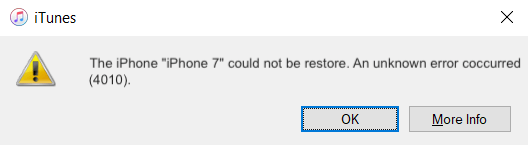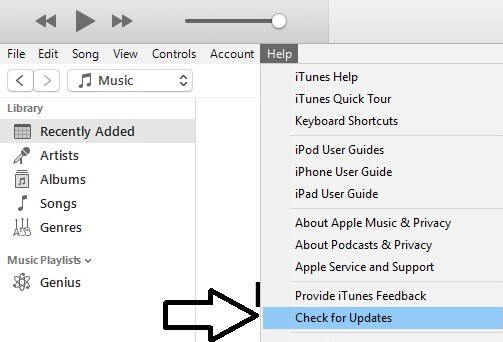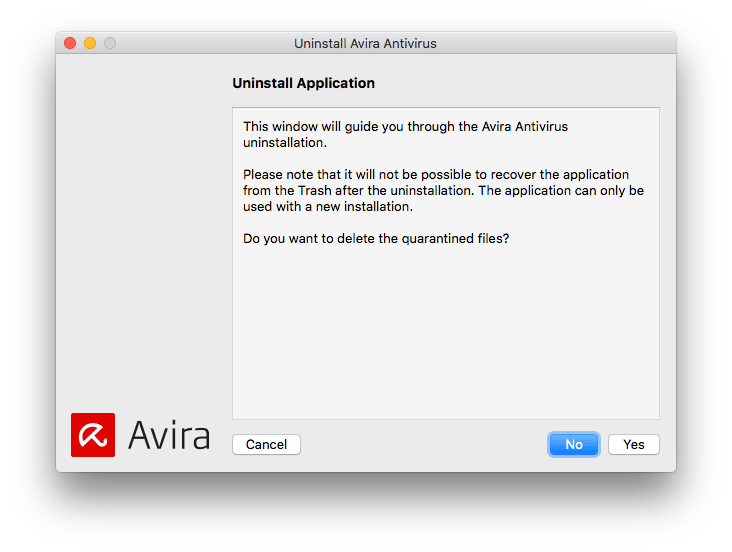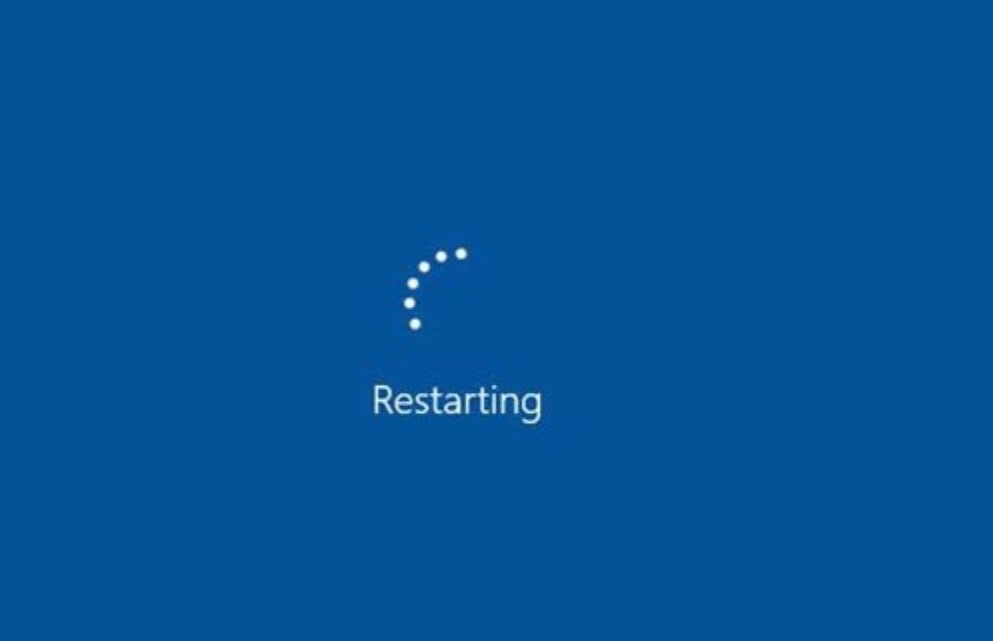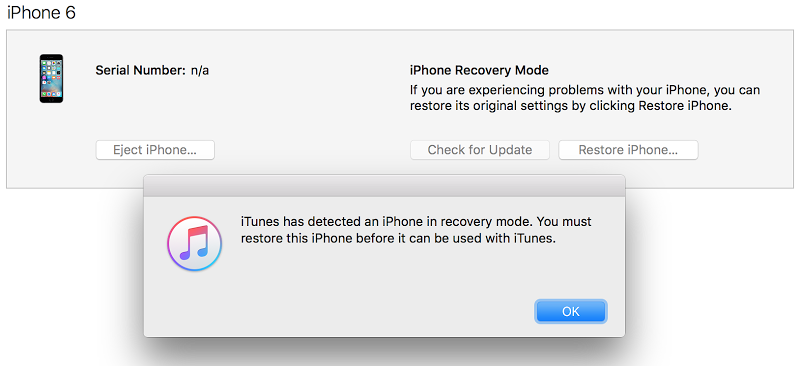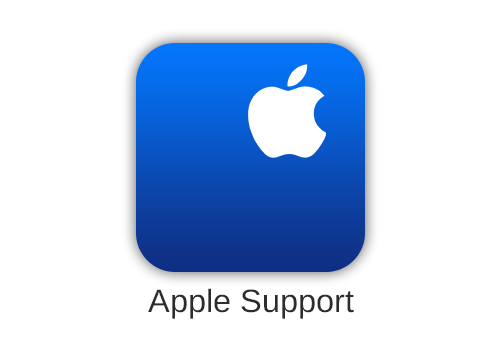Базовые действия при ошибке 4010
1. Отключите брандмауэр. Для Windows 10 внизу с слева нажмите на значок с лупой и введите «Брандмауэр»
В списке появится «Брандмауэр Windows» нажимаем на него откроется окошко
Слева нажимаем «Включение и отключение брандмауэра Windows».Откроется окно где нужно поставить точечки как указан на фото.
2. Используйте оригинальный кабель. На фото показано различие между оригинальной зарядкой и клоном как видно у оригинала больше компонентов.
3. Отключите сторонние антивирусы, а также защитник виндовс. Бывает такое что антивирусы блокируют работу программ так что желательно его отключить.
4. Действенный способ если под рукой есть дугой компьютер, то можно попробовать на нем.
5.Перезагружаем ПК, а iPhone можно запустить в безопасном режиме для этого выключаем iPhone ждем пару секунд и включаем, когда проявится подсветка нажимаем на «Уменьшение громкости» пока не появится лопатим Apple.
6.Обновляем iTunes до последней версии и iOS
Прошивка iPhone через 3utools
3utools отличная альтернатива iTunes с помощью него довольно просто прошить iPhone сейчас мы покажем, как
1.Скачиваем 3uTools устанавливаем
2.Если в системе уже установлен iTunes то драйвера ставить не нужно а если его нет то ставим x64 или x86
3.Подключаем iPhone к компьютеру. После этого запускаем ярлык 3uTools на рабочем столе программа автоматически подключиться к смартфону при этом на экране iPhone проявится запрос о доверии к данной программе даем разрешение после чего она должна вывести всю информацию о iPhone в таком вот окне.
5. Потом переходим в раздел «Прошивка и JB» «Прошивка» и выбираем нужную прошивку ставим галочку. Снизу есть также пункт «Прошивка без потери данных» если поставить галочку, то данные соответственно не потеряются.
6. После чего нажимаем зеленую кнопку прошить и начнется прошивка iPhone
На этом, пожалуй, все еще хотелось бы сказать, что можно попробовать прошить через режим DFU и воспользоваться разными программа для восстановления iPhone типа Dr.fone, Reiboot, TunesCare, а так все надеюсь данный материла вам будет полезен. Оставляйте свои комментарии мне будет интересно почитать. Спасибо!
{youtube}_fxKHjMEHhU{/youtube}
- Добавить свои
Оставьте свой комментарий
Как исправить iTunes при восстановлении iPhone с ошибкой 4010 ?: руководство по устранению проблемы
Многие пользователи iPhone испытывают трудности при восстановлении своих устройств через iTunes. Он продолжает появляться каждый раз, когда потребители пытаются восстановить свои iPhone. Кроме того, бывают случаи, когда ваши треки не совпадают, и вам не разрешен доступ к этой непревзойденной музыке. Этот экземпляр является отличной неприятностью для всех нас.
Кроме того, у вас когда-нибудь возникали проблемы при восстановлении iPhone? Если вы не знаете, что делать, и у вас возникли проблемы с Ошибка iTunes 4010, вы можете обратиться к нашим предоставленным решениям. Этот пост предложит вам идею того, как решить этот матч iTunes. Пожалуйста, обратите внимание на эти три эффективных способа мгновенного решения проблемы. Все, что вам нужно увидеть, здесь.
Ошибка iTunes 4010
- Часть 1. Что и почему iTunes Error 4010
- Часть 2. 3 решения для исправления ошибки iTunes 4010
- Часть 3. Часто задаваемые вопросы об ошибке iTunes 4010
Часть 1. Что и почему iTunes Error 4010
Прежде чем мы приступим к устранению ошибки iTunes 4010, давайте рассмотрим определение и причины этой ошибки. Этот раздел имеет решающее значение, поскольку он неизвестен пользователям, и в сообщении об ошибке нет представления о причине. При попытке восстановить iPhone с помощью iTunes вы можете столкнуться с ошибкой или трудностями. Проверка неисправности показала, что ошибка iPhone 4010 возникла из-за сбоя восстановления. Вы должны научиться уменьшать любые проблемы, потому что метод довольно деликатный. Определенные помехи часто вызывают такие проблемы на вашем iPhone.
Поскольку в процессе могут участвовать несколько сторон, существует несколько возможных причин этой ошибки. Изучите эти факторы, чтобы найти наилучшее решение.
- 1. Устаревшее программное обеспечение iTunes, установленное на вашем компьютере, является одной из основных причин и трудностей iTunes Error 4010. Если оно будет обновлено, многие функции iTunes смогут восстановиться, что приведет к таким ошибкам при восстановлении iPhone.
- 2. Антивирусное программное обеспечение или настройки брандмауэра могут быть несовместимы с iTunes, что приводит к ошибкам типа 4010 при восстановлении вашего iPhone.
- 3. Проблемы с подключением к Интернету и неисправности устройства являются двумя наиболее распространенными и серьезными причинами ошибки 4010 на iPhone.
Решение 1. Получение последней версии iTunes
Чтобы решить проблему соответствия iTunes 4010, обязательно обновите iTunes до самой последней версии. Это должно быть первое, что вы пытаетесь сделать. Некоторые старые версии iTunes несовместимы с последней версией iOS, что может вызвать проблемы.
Чтобы проверить наличие обновлений iTunes на Mac:
Нам всем нужно открыть Магазин приложений для Mac и Обновление в верхней части экрана.
Чтобы проверить обновление iTunes на вашем компьютере:
1Пожалуйста, откройте iTunes на своем компьютере и успешно запустите.
2После этого нам нужно выбрать «Справка» в строке меню в верхней части окна iTunes.
3Наконец, в раскрывающемся меню выберите «Проверить наличие обновлений». Если доступны какие-либо обновления iTunes, загрузите их, и ошибка будет устранена.
Процесс обновления iTunes на нашем Mac и ПК с Windows прост. Пожалуйста, убедитесь, что вы выполнили шаги, описанные выше. Затем посмотрите, есть ли изменения в отношении проблемы, с которой мы столкнулись в iTunes.
Решение 2. Отключите свою учетную запись Apple от iTunes и повторите попытку.
Для начала отключение учетной записи Apple от iTunes — это первое, что нам нужно в решении проблемы восстановления iPhone через iTunes. Для этого выполните шаги, описанные ниже, чтобы лучше понять процедуру:
1Запустите iTunes и перейдите на вкладку «Учетная запись» на левой панели. Чтобы получить доступ к опции входа, вы должны сначала выбрать Просмотреть мою учетную запись.
2Войдите в свой аккаунт Apple ID
и посмотрите на устройства, подключенные к ITunes через Apple ID
отображается на экране.
3Чтобы отключить устройство от iTunes, нажмите кнопку Удалить кнопку рядом с ним. Попытайтесь восстановить iPhone, используя общий метод восстановления iPhone с помощью iTunes.
Это потенциальное исправление ошибки iTunes 4010 путем отключения вашего Apple ID от вашего iTunes. Однако, если этого решения все еще недостаточно, у нас также есть другое решение для вас, которое оказалось лучшим решением проблемы. См. решение три ниже.
Решение 3. Исправьте это с помощью AnyMP4 iOS System Recovery
Мы знаем, что ошибка iTunes 4010 появляется в iTunes. Однако иногда у iPhone могут возникать системные проблемы и вызывать эту ошибку. Вот почему нам всем нужны сменные инструменты для завершения операции. К счастью, AnyMP4 iOS Восстановление системы может помочь нам выполнить задание. Это отличное приложение для быстрого решения проблемы на нашем устройстве iOS.
Рекомендация
- Исправьте более 30 системных ошибок iOS, таких как ошибка обновления, ошибка активации, ошибка iTunes 9039, ошибка 4000 и другие.
- Исправьте системные проблемы iPhone без потери данных и свободно переходите на более раннюю версию iOS.
- Он имеет два режима процесса: стандартный режим и расширенный режим для устранения общих и сложных системных проблем.
- Совместимость с последними моделями iPhone 16 и более поздних моделей.
1Убедитесь, что вы используете AnyMP4 iOS System Recovery на своем компьютере. Пожалуйста, загрузите программное обеспечение, используя эти ссылки.
2В качестве следующего шага выберите Восстановление системы iOS из верхнего меню. Во всплывающем окне отобразится список системных проблем iOS. Следующим шагом является нажатие кнопки Start. Вам понадобится USB-кабель для подключения устройства iOS к этому ПК.
3Мы должны нажать на фиксированный кнопку, чтобы обновить или понизить версию iOS на конкретном устройстве iOS.
4После выполнения предыдущих шагов выберите Стандартный режим и нажмите подтвердить для ускорения процедуры.
5Наконец, мы должны вернуться к вашей модели iPhone, перепроверить информацию и внести необходимые изменения. Установите флажок рядом с используемой версией iOS. Прошивка будет загружена и обновлена при нажатии кнопки Следующая кнопка. Мы должны подождать некоторое время, прежде чем пытаться исправить проблему с прошивкой.
Мы должны предпринять эти шаги, чтобы решить проблему iTunes Error 4010. Мы видим, что AnyMP4 iOS System Recovery — это комплексное решение со всеми необходимыми функциями. Получите его прямо сейчас и используйте бесплатно.
Решение 2. Отключите свою учетную запись Apple от iTunes и повторите попытку.
Неисправный провод является ключевой проблемой, которая может вызвать ошибку iPhone 4010, поскольку процессу требуется подключение USB для восстановления iPhone с помощью iTunes. Вы должны следить за состоянием провода и следить за тем, чтобы созданное через него соединение было прочным и не вызывало проблем. При необходимости замените провод, чтобы обеспечить плавный переход процесса.
Конечно, вы можете восстановить iPhone без iTunes, когда вы получите другие варианты резервного копирования и восстановления iPhone.
3. Часто задаваемые вопросы об ошибке iTunes 4010
Как я могу принудительно выполнить сброс настроек на моем iPhone, чтобы разрешить iTunes 4010?
Перейдите на Настройки , чтобы открыть Общие, Затем, Трансфер or Сброс iPhone для переноса или сброса вашего iPhone. Подготовьте содержимое и настройки для переноса на новый iPhone одним из следующих способов: Нажмите «Начать», затем следуйте инструкциям на экране. После этого вернитесь в «Настройки», чтобы снова увидеть «Общие». Оттуда нажмите на Трансфер or Сброс iPhone, а затем коснитесь Стереть контент и настройки.
Что делать, если iTunes говорит, что не может восстановить ваш iPhone, и отображает сообщение об ошибке iTunes 4010?
Переведите устройство в режим восстановления и перезагрузите его. Если вы используете iTunes, убедитесь, что у вас установлена самая последняя версия. Запустите Finder на Mac под управлением macOS Catalina или более поздней версии. Запустите iTunes на Mac с macOS Mojave или более ранней версии или на ПК. Если iTunes уже открыт, закройте его, а затем снова откройте.
Могут ли инструменты AntiVirus быть причиной ошибки iTunes 4010?
Да. Такие инструменты, как AntiVirus, могут помешать нам восстановить наши iPhone с помощью iTunes. Это также основная причина, по которой ваш iTunes сообщает об ошибке 4010. Для этого необходимо деактивировать инструменты или удалить их. После их установки вы можете продолжить процесс и посмотреть, исчезла ли проблема.
Заключение
Теперь мы собираемся закончить эту запись, сказав, что ошибка 4010 в iTunes — это не то, о чем мы можем беспокоиться. Это потому, что у нас есть разные решения и методы решения проблемы. Все, что нам всем нужно для этого процесса, перечислено выше. Вот почему нам всем нужно правильно следовать каждому шагу, чтобы успешно пройти этот процесс. В соответствии с этим многие пользователи предполагают, что мы можем использовать AnyMP4 iOS System Recovery для 100% эффективного процесса решения проблем. Именно поэтому, если вы являетесь пользователем, столкнувшимся с той же проблемой, используйте его сейчас бесплатно.
Looks like no one’s replied in a while. To start the conversation again, simply
ask a new question.
error code 4010 keeps popping up when I am going to restore it on iTunes pls help it says an unkown error 4010 iPhone could not be restored
iPhone 8 Plus
Posted on Oct 1, 2019 6:31 AM
2 replies
Question marked as
★
Helpful
Oct 31, 2019 4:41 PM in response to Brecramur
Error 4010 is usually an interference via your firewall or Antivirus. If you go into Windows Security and go to the Firewall & network protection tab, you can disable your public & private firewalls temporarily while you restore & update your apple device. You’re welcome in advance 
Question marked as
★
Helpful
Oct 16, 2019 5:28 PM in response to cp from OH
Apparently the only Apple employee that knows what error code 4010 is the person who created it. My support person has been trying for a long time now and I’m having trouble finding a direct answer on the internet. If you see an error in iTunes on your Mac or PC is no help with error 4010. People should not be directed to that page.
62 replies
Oct 3, 2019 12:08 PM in response to Brecramur
Hello,
Welcome to Apple Support Communities!
I understand from your post that you’re getting error code 4010 when trying to restore your phone. Ia m happy to help.
Try the steps provided in the article below.
If you see an error in iTunes on your Mac or PC
Are you a subscriber of iTunes Match?
Keep posted on your progress.
Have a great day!
Question marked as
★
Helpful
Oct 16, 2019 5:28 PM in response to cp from OH
Apparently the only Apple employee that knows what error code 4010 is the person who created it. My support person has been trying for a long time now and I’m having trouble finding a direct answer on the internet. If you see an error in iTunes on your Mac or PC is no help with error 4010. People should not be directed to that page.
Oct 16, 2019 10:53 PM in response to Brecramur
Same here.
I cant restore my ipad, and it is stuck on the restore screen (cable + pc).
Please support.
Thanks
Oct 20, 2019 11:54 AM in response to Brecramur
I was having the same issue when trying to restore using a PC. However, I was able to complete the restoration process using a Mac running Catalina beta.
Question marked as
★
Helpful
Oct 31, 2019 4:41 PM in response to Brecramur
Error 4010 is usually an interference via your firewall or Antivirus. If you go into Windows Security and go to the Firewall & network protection tab, you can disable your public & private firewalls temporarily while you restore & update your apple device. You’re welcome in advance 
Nov 6, 2019 9:40 PM in response to Brecramur
I know it sounds dumb but throw that aftermarket cable to the side and buy an actual Apple charging cord and use that. Cheap aftermarket cables are in general fine for charging but won’t do data for all the rice in China. It is a fact, I know how dumb it sounds but that is the issue.
Nov 22, 2019 1:30 AM in response to jkjensmo
but it’s funny that I get same issue with apple cable…
Dec 2, 2019 9:51 PM in response to BetterThanSupport
Disabling my windows firewall did really work. Thanks dude
Dec 7, 2019 11:29 AM in response to BetterThanSupport
@BetterThanSupport
This is the only fix I could find all over apple’s website. Thank you internet stranger.
Dec 8, 2019 11:11 AM in response to perceivedobsalescence
If it still doesn’t work with a genuine Apple cable, you are going to have to turn off your windows firewall while you do the operation. Just put the phone into recovery mode https://www.makeuseof.com/tag/restart-iphone-recovery-mode/, turn your windows firewall off, then plug the phone into your computer and iTunes should say there’s a phone in recovery mode would you like to update and restore. Just say yes and you should be good to go. If you are using a third party antivirus you need to turn that off with the firewall, windows and Apple stuff just doesn’t play well together sometimes with their security. DON’T FORGET TO TURN IT ALL BACK ON AS SOON AS YOU ARE DONE.
Good luck bud, have a great day!
Dec 8, 2019 11:41 PM in response to jkjensmo
Thanks mate, disabling Win10 firewall helped me!
Jan 9, 2020 9:47 AM in response to Lyosh108
No problem, glad I could help!
[Edited by Moderator]
Dec 18, 2019 1:58 PM in response to Brecramur
It is 12th of December 2019 at the time of writing this. I was not able to use macOs High Sierra anymore to factory reset iPhone 6S Plus in DFU mode. I had to upgrade my macbook pro laptop macOS to Maverics in order to bypass error 4010. I was not successful using Windows 10 Home either.
AppStore of macOS High Sierra did not offer any updates for iTunes. AppStore did not initially provide any updates for iTunes just after upgrading to Maverics was complete either. I plugged in my genuine Apple Lightning to USB cable to my iPhone 6S Plus phone while iTunes application was open on macOS Maverics. At this point iTunes gave me an information box that the iTunes application needs to download updates. I assume updates for iTunes application itself because it closed and relaunched after completing the download. There was a brief «validating with Apple» style of information on top part of the iTunes application displayed at the point of process where the error 4010 had previously jumped in.
My conclusion is that error code 4010 could also be interpreted as «Unfortunatelly you seem to be one of our customers prone to drag down the speed of information technology development. We want you to buy all of our latest models of equipment at least every second year — with happy face of course.»
I do not know which I would be more pleased. To see the second coming of Jesus or Steve Jobs raising from the dead.
Dec 19, 2019 7:24 AM in response to kristianep
Turn off windows defender and antivirus, put your phone into recovery mode then plug it in. Make sure you are using genuine apple cable, cheap gas station cables may charge ok but they don’t carry data very well and windows antivirus and firewall doesn’t play well with Apple sometimes it’s just a fact of mixed operating systems. Follow this advice and it should get you through as it has a lot of other folks.
error code 4010 why does it keep showing

1. Отключите брандмауэр. Для Windows 10 внизу с слева нажмите на значок с лупой и введите «Брандмауэр»
В списке появится «Брандмауэр Windows» нажимаем на него откроется окошко
Слева нажимаем «Включение и отключение брандмауэра Windows».Откроется окно где нужно поставить точечки как указан на фото.
2. Используйте оригинальный кабель. На фото показано различие между оригинальной зарядкой и клоном как видно у оригинала больше компонентов.
3. Отключите сторонние антивирусы, а также защитник виндовс. Бывает такое что антивирусы блокируют работу программ так что желательно его отключить.
4. Действенный способ если под рукой есть дугой компьютер, то можно попробовать на нем.
5.Перезагружаем ПК, а iPhone можно запустить в безопасном режиме для этого выключаем iPhone ждем пару секунд и включаем, когда проявится подсветка нажимаем на «Уменьшение громкости» пока не появится лопатим Apple.
6.Обновляем iTunes до последней версии и iOS
Прошивка iPhone через 3utools
3utools отличная альтернатива iTunes с помощью него довольно просто прошить iPhone сейчас мы покажем, как
1.Скачиваем 3uTools устанавливаем
2.Если в системе уже установлен iTunes то драйвера ставить не нужно а если его нет то ставим x64 или x86
3.Подключаем iPhone к компьютеру. После этого запускаем ярлык 3uTools на рабочем столе программа автоматически подключиться к смартфону при этом на экране iPhone проявится запрос о доверии к данной программе даем разрешение после чего она должна вывести всю информацию о iPhone в таком вот окне.
5. Потом переходим в раздел «Прошивка и JB» «Прошивка» и выбираем нужную прошивку ставим галочку. Снизу есть также пункт «Прошивка без потери данных» если поставить галочку, то данные соответственно не потеряются.
6. После чего нажимаем зеленую кнопку прошить и начнется прошивка iPhone
На этом, пожалуй, все еще хотелось бы сказать, что можно попробовать прошить через режим DFU и воспользоваться разными программа для восстановления iPhone типа Dr.fone, Reiboot, TunesCare, а так все надеюсь данный материла вам будет полезен. Оставляйте свои комментарии мне будет интересно почитать. Спасибо!
{youtube}_fxKHjMEHhU{/youtube}
- Добавить свои
Оставьте свой комментарий
Как исправить iTunes при восстановлении iPhone с ошибкой 4010 ?: руководство по устранению проблемы
Многие пользователи iPhone испытывают трудности при восстановлении своих устройств через iTunes. Он продолжает появляться каждый раз, когда потребители пытаются восстановить свои iPhone. Кроме того, бывают случаи, когда ваши треки не совпадают, и вам не разрешен доступ к этой непревзойденной музыке. Этот экземпляр является отличной неприятностью для всех нас.
Кроме того, у вас когда-нибудь возникали проблемы при восстановлении iPhone? Если вы не знаете, что делать, и у вас возникли проблемы с Ошибка iTunes 4010, вы можете обратиться к нашим предоставленным решениям. Этот пост предложит вам идею того, как решить этот матч iTunes. Пожалуйста, обратите внимание на эти три эффективных способа мгновенного решения проблемы. Все, что вам нужно увидеть, здесь.
Ошибка iTunes 4010
- Часть 1. Что и почему iTunes Error 4010
- Часть 2. 3 решения для исправления ошибки iTunes 4010
- Часть 3. Часто задаваемые вопросы об ошибке iTunes 4010
Часть 1. Что и почему iTunes Error 4010
Прежде чем мы приступим к устранению ошибки iTunes 4010, давайте рассмотрим определение и причины этой ошибки. Этот раздел имеет решающее значение, поскольку он неизвестен пользователям, и в сообщении об ошибке нет представления о причине. При попытке восстановить iPhone с помощью iTunes вы можете столкнуться с ошибкой или трудностями. Проверка неисправности показала, что ошибка iPhone 4010 возникла из-за сбоя восстановления. Вы должны научиться уменьшать любые проблемы, потому что метод довольно деликатный. Определенные помехи часто вызывают такие проблемы на вашем iPhone.
Поскольку в процессе могут участвовать несколько сторон, существует несколько возможных причин этой ошибки. Изучите эти факторы, чтобы найти наилучшее решение.
- 1. Устаревшее программное обеспечение iTunes, установленное на вашем компьютере, является одной из основных причин и трудностей iTunes Error 4010. Если оно будет обновлено, многие функции iTunes смогут восстановиться, что приведет к таким ошибкам при восстановлении iPhone.
- 2. Антивирусное программное обеспечение или настройки брандмауэра могут быть несовместимы с iTunes, что приводит к ошибкам типа 4010 при восстановлении вашего iPhone.
- 3. Проблемы с подключением к Интернету и неисправности устройства являются двумя наиболее распространенными и серьезными причинами ошибки 4010 на iPhone.
Решение 1. Получение последней версии iTunes
Чтобы решить проблему соответствия iTunes 4010, обязательно обновите iTunes до самой последней версии. Это должно быть первое, что вы пытаетесь сделать. Некоторые старые версии iTunes несовместимы с последней версией iOS, что может вызвать проблемы.
Чтобы проверить наличие обновлений iTunes на Mac:
Нам всем нужно открыть Магазин приложений для Mac и Обновить в верхней части экрана.
Чтобы проверить обновление iTunes на вашем компьютере:
1Пожалуйста, откройте iTunes на своем компьютере и успешно запустите.
2После этого нам нужно выбрать «Справка» в строке меню в верхней части окна iTunes.
3Наконец, в раскрывающемся меню выберите «Проверить наличие обновлений». Если доступны какие-либо обновления iTunes, загрузите их, и ошибка будет устранена.
Процесс обновления iTunes на нашем Mac и ПК с Windows прост. Пожалуйста, убедитесь, что вы выполнили шаги, описанные выше. Затем посмотрите, есть ли изменения в отношении проблемы, с которой мы столкнулись в iTunes.
Решение 2. Отключите свою учетную запись Apple от iTunes и повторите попытку.
Для начала отключение учетной записи Apple от iTunes — это первое, что нам нужно в решении проблемы восстановления iPhone через iTunes. Для этого выполните шаги, описанные ниже, чтобы лучше понять процедуру:
1Запустите iTunes и перейдите на вкладку «Учетная запись» на левой панели. Чтобы получить доступ к опции входа, вы должны сначала выбрать Просмотреть мою учетную запись.
2Войдите в свой аккаунт Apple ID
и посмотрите на устройства, подключенные к ITunes через Apple ID
отображается на экране.
3Чтобы отключить устройство от iTunes, нажмите кнопку Удалить кнопку рядом с ним. Попытайтесь восстановить iPhone, используя общий метод восстановления iPhone с помощью iTunes.
Это потенциальное исправление ошибки iTunes 4010 путем отключения вашего Apple ID от вашего iTunes. Однако, если этого решения все еще недостаточно, у нас также есть другое решение для вас, которое оказалось лучшим решением проблемы. См. решение три ниже.
Решение 3. Исправьте это с помощью AnyMP4 iOS System Recovery
Мы знаем, что ошибка iTunes 4010 появляется в iTunes. Однако иногда у iPhone могут возникать системные проблемы и вызывать эту ошибку. Вот почему нам всем нужны сменные инструменты для завершения операции. К счастью, AnyMP4 iOS Восстановление системы может помочь нам выполнить задание. Это отличное приложение для быстрого решения проблемы на нашем устройстве iOS.
Рекомендация
- Исправьте более 30 системных ошибок iOS, таких как ошибка обновления, ошибка активации, ошибка iTunes 9039, ошибка 4000 и другие.
- Исправьте системные проблемы iPhone без потери данных и свободно переходите на более раннюю версию iOS.
- Он имеет два режима процесса: стандартный режим и расширенный режим для устранения общих и сложных системных проблем.
- Совместимость с последними моделями iPhone 16 и более поздних моделей.
1Убедитесь, что вы используете AnyMP4 iOS System Recovery на своем компьютере. Пожалуйста, загрузите программное обеспечение, используя эти ссылки.
2В качестве следующего шага выберите Восстановление системы iOS из верхнего меню. Во всплывающем окне отобразится список системных проблем iOS. Следующим шагом является нажатие кнопки Start. Вам понадобится USB-кабель для подключения устройства iOS к этому ПК.
3Мы должны нажать на фиксированный кнопку, чтобы обновить или понизить версию iOS на конкретном устройстве iOS.
4После выполнения предыдущих шагов выберите Стандартный режим и нажмите подтвердить для ускорения процедуры.
5Наконец, мы должны вернуться к вашей модели iPhone, перепроверить информацию и внести необходимые изменения. Установите флажок рядом с используемой версией iOS. Прошивка будет загружена и обновлена при нажатии кнопки Далее кнопка. Мы должны подождать некоторое время, прежде чем пытаться исправить проблему с прошивкой.
Мы должны предпринять эти шаги, чтобы решить проблему iTunes Error 4010. Мы видим, что AnyMP4 iOS System Recovery — это комплексное решение со всеми необходимыми функциями. Получите его прямо сейчас и используйте бесплатно.
Решение 2. Отключите свою учетную запись Apple от iTunes и повторите попытку.
Неисправный провод является ключевой проблемой, которая может вызвать ошибку iPhone 4010, поскольку процессу требуется подключение USB для восстановления iPhone с помощью iTunes. Вы должны следить за состоянием провода и следить за тем, чтобы созданное через него соединение было прочным и не вызывало проблем. При необходимости замените провод, чтобы обеспечить плавный переход процесса.
Конечно, вы можете восстановить iPhone без iTunes, когда вы получите другие варианты резервного копирования и восстановления iPhone.
3. Часто задаваемые вопросы об ошибке iTunes 4010
Как я могу принудительно выполнить сброс настроек на моем iPhone, чтобы разрешить iTunes 4010?
Перейдите в Настройки , чтобы открыть Общие, Затем, Трансфер or Сброс iPhone для переноса или сброса вашего iPhone. Подготовьте содержимое и настройки для переноса на новый iPhone одним из следующих способов: Нажмите «Начать», затем следуйте инструкциям на экране. После этого вернитесь в «Настройки», чтобы снова увидеть «Общие». Оттуда нажмите на Трансфер or Сброс iPhone, а затем коснитесь Стереть контент и настройки.
Что делать, если iTunes говорит, что не может восстановить ваш iPhone, и отображает сообщение об ошибке iTunes 4010?
Переведите устройство в режим восстановления и перезагрузите его. Если вы используете iTunes, убедитесь, что у вас установлена самая последняя версия. Запустите Finder на Mac под управлением macOS Catalina или более поздней версии. Запустите iTunes на Mac с macOS Mojave или более ранней версии или на ПК. Если iTunes уже открыт, закройте его, а затем снова откройте.
Могут ли инструменты AntiVirus быть причиной ошибки iTunes 4010?
Да. Такие инструменты, как AntiVirus, могут помешать нам восстановить наши iPhone с помощью iTunes. Это также основная причина, по которой ваш iTunes сообщает об ошибке 4010. Для этого необходимо деактивировать инструменты или удалить их. После их установки вы можете продолжить процесс и посмотреть, исчезла ли проблема.
Заключение
Теперь мы собираемся закончить эту запись, сказав, что ошибка 4010 в iTunes — это не то, о чем мы можем беспокоиться. Это потому, что у нас есть разные решения и методы решения проблемы. Все, что нам всем нужно для этого процесса, перечислено выше. Вот почему нам всем нужно правильно следовать каждому шагу, чтобы успешно пройти этот процесс. В соответствии с этим многие пользователи предполагают, что мы можем использовать AnyMP4 iOS System Recovery для 100% эффективного процесса решения проблем. Именно поэтому, если вы являетесь пользователем, столкнувшимся с той же проблемой, используйте его сейчас бесплатно.
Содержание
- iTunes ошибка 4010 решение
- Базовые действия при ошибке 4010
- Прошивка iPhone через 3utools
- error code 4010 why does it keep showing
- [Full Guide] Top 9 Ways to Fix the iTunes Error 4010
- How to Fix the iTunes Error 4010
- 1.Use the Original USB Cable to Fix the iPhone Error 4010
- 2. Check the Wi-Fi Connection for the iTunes Error 4010
- 3. Update iTunes if You See the Error «iPhone Could Not Be Restored, an Unknown Error Occurred»
- 4. Uninstall the Antivirus Software to Fix the iTunes Error 4010
- 5. Restart Your Computer to Solve the «iPhone Could Not Be Restored, an Unknown Error Occurred» Issue
- 6. Force Restart Your iPhone to Solve the iPhone Error 4010
- 7. Umendit – the All-in-One iOS Repair Tool for the iTunes Error 4010
- 8. DFU Restoration via iTunes or Finder to Fix the iPhone Error 4010
- 9. Contact Apple Support
- Conclusion
iTunes ошибка 4010 решение

Базовые действия при ошибке 4010
1. Отключите брандмауэр. Для Windows 10 внизу с слева нажмите на значок с лупой и введите «Брандмауэр»
В списке появится « Брандмауэр Windows » нажимаем на него откроется окошко
Слева нажимаем «Включение и отключение брандмауэра Windows».Откроется окно где нужно поставить точечки как указан на фото.
2. Используйте оригинальный кабель. На фото показано различие между оригинальной зарядкой и клоном как видно у оригинала больше компонентов.
3. Отключите сторонние антивирусы, а также защитник виндовс. Бывает такое что антивирусы блокируют работу программ так что желательно его отключить.
4. Действенный способ если под рукой есть дугой компьютер, то можно попробовать на нем.
5.Перезагружаем ПК, а iPhone можно запустить в безопасном режиме для этого выключаем iPhone ждем пару секунд и включаем, когда проявится подсветка нажимаем на «Уменьшение громкости» пока не появится лопатим Apple.
6.Обновляем iTunes до последней версии и iOS
3utools отличная альтернатива iTunes с помощью него довольно просто прошить iPhone сейчас мы покажем, как
2.Если в системе уже установлен iTunes то драйвера ставить не нужно а если его нет то ставим x64 или x86
3. Подключаем iPhone к компьютеру. После этого запускаем ярлык 3uTools на рабочем столе программа автоматически подключиться к смартфону при этом на экране iPhone проявится запрос о доверии к данной программе даем разрешение после чего она должна вывести всю информацию о iPhone в таком вот окне.
5. Потом переходим в раздел «Прошивка и JB» «Прошивка» и выбираем нужную прошивку ставим галочку. Снизу есть также пункт «Прошивка без потери данных» если поставить галочку, то данные соответственно не потеряются.
6. После чего нажимаем зеленую кнопку прошить и начнется прошивка iPhone
На этом, пожалуй, все еще хотелось бы сказать, что можно попробовать прошить через режим DFU и воспользоваться разными программа для восстановления iPhone типа Dr.fone, Reiboot, TunesCare, а так все надеюсь данный материла вам будет полезен. Оставляйте свои комментарии мне будет интересно почитать. Спасибо!
Источник
error code 4010 why does it keep showing
error code 4010 keeps popping up when I am going to restore it on iTunes pls help it says an unkown error 4010 iPhone could not be restored
Posted on Oct 1, 2019 6:31 AM
Error 4010 is usually an interference via your firewall or Antivirus. If you go into Windows Security and go to the Firewall & network protection tab, you can disable your public & private firewalls temporarily while you restore & update your apple device. You’re welcome in advance 🙂
Apparently the only Apple employee that knows what error code 4010 is the person who created it. My support person has been trying for a long time now and I’m having trouble finding a direct answer on the internet. If you see an error in iTunes on your Mac or PC is no help with error 4010. People should not be directed to that page.
Loading page content
Page content loaded
Welcome to Apple Support Communities!
I understand from your post that you’re getting error code 4010 when trying to restore your phone. Ia m happy to help.
Try the steps provided in the article below.
Are you a subscriber of iTunes Match?
Keep posted on your progress.
Have a great day!
Apparently the only Apple employee that knows what error code 4010 is the person who created it. My support person has been trying for a long time now and I’m having trouble finding a direct answer on the internet. If you see an error in iTunes on your Mac or PC is no help with error 4010. People should not be directed to that page.
I cant restore my ipad, and it is stuck on the restore screen (cable + pc).
I was having the same issue when trying to restore using a PC. However, I was able to complete the restoration process using a Mac running Catalina beta.
Error 4010 is usually an interference via your firewall or Antivirus. If you go into Windows Security and go to the Firewall & network protection tab, you can disable your public & private firewalls temporarily while you restore & update your apple device. You’re welcome in advance 🙂
I know it sounds dumb but throw that aftermarket cable to the side and buy an actual Apple charging cord and use that. Cheap aftermarket cables are in general fine for charging but won’t do data for all the rice in China. It is a fact, I know how dumb it sounds but that is the issue.
but it’s funny that I get same issue with apple cable.
Literally the greatest! Thank you soooo much!!
Disabling my windows firewall did really work. Thanks dude
This is the only fix I could find all over apple’s website. Thank you internet stranger.
If it still doesn’t work with a genuine Apple cable, you are going to have to turn off your windows firewall while you do the operation. Just put the phone into recovery mode https://www.makeuseof.com/tag/restart-iphone-recovery-mode/, turn your windows firewall off, then plug the phone into your computer and iTunes should say there’s a phone in recovery mode would you like to update and restore. Just say yes and you should be good to go. If you are using a third party antivirus you need to turn that off with the firewall, windows and Apple stuff just doesn’t play well together sometimes with their security. DON’T FORGET TO TURN IT ALL BACK ON AS SOON AS YOU ARE DONE.
Good luck bud, have a great day!
Thanks mate, disabling Win10 firewall helped me!
No problem, glad I could help!
[Edited by Moderator]
It is 12th of December 2019 at the time of writing this. I was not able to use macOs High Sierra anymore to factory reset iPhone 6S Plus in DFU mode. I had to upgrade my macbook pro laptop macOS to Maverics in order to bypass error 4010. I was not successful using Windows 10 Home either.
AppStore of macOS High Sierra did not offer any updates for iTunes. AppStore did not initially provide any updates for iTunes just after upgrading to Maverics was complete either. I plugged in my genuine Apple Lightning to USB cable to my iPhone 6S Plus phone while iTunes application was open on macOS Maverics. At this point iTunes gave me an information box that the iTunes application needs to download updates. I assume updates for iTunes application itself because it closed and relaunched after completing the download. There was a brief «validating with Apple» style of information on top part of the iTunes application displayed at the point of process where the error 4010 had previously jumped in.
My conclusion is that error code 4010 could also be interpreted as «Unfortunatelly you seem to be one of our customers prone to drag down the speed of information technology development. We want you to buy all of our latest models of equipment at least every second year — with happy face of course.»
I do not know which I would be more pleased. To see the second coming of Jesus or Steve Jobs raising from the dead.
Источник
[Full Guide] Top 9 Ways to Fix the iTunes Error 4010
Home > Fix iPhone > [Full Guide] Top 9 Ways to Fix the iTunes Error 4010
May 18, 2021 (Updated: Nov 10, 2022)
In some cases, you might see the iTunes Error 4010 that will show you the message iPhone could not be restored, an unknown error occurred. This issue can cause a lot of distress since it is usually accompanied by the constant rebooting of your device. However, you shouldn’t worry as there are plenty of solutions that you can try.
How to Fix the iTunes Error 4010
There are different solutions that you can try when you see the iTunes error 4010 is not fixed. Some of them are quick and easy, and others require that you use specific techniques. In any case, you can try them one by one to eliminate the iPhone could not be restored, an unknown error occurred error that you see on iTunes.


1.Use the Original USB Cable to Fix the iPhone Error 4010
The first thing that you have to check is the USB cable that you are using. There are high chances that you have a cable that is not certified by Apple. This certification means that Apple has tested the cable and ensures that it provides connectivity between your iPhone and your computer. If this is the case, try to use the original USB cable of your device or a cable for other Apple devices.
2. Check the Wi-Fi Connection for the iTunes Error 4010
The next thing you need to do is to check your Wi-Fi connection. An unstable network can prevent iTunes from connecting and detecting your device, which can lead to the Apple error 4010. To do it, reboot your router or broadband and then check your device once more to find if the “iPhone could not be restored, an unknown error occurred” message has gone.
3. Update iTunes if You See the Error «iPhone Could Not Be Restored, an Unknown Error Occurred»
Sometimes, this error might occur when you are using an outdated version of iTunes. For this reason, check for the latest updates and install the software.
- You can find the available updates on the App Store on your Mac computer.
- On the other hand, if you are using a Windows computer, you must launch iTunes, click the Help menu, and then click on the Check for Updates option.
- If there is no «Check for Updates» option on the drop-down menu, your iTunes must be downloaded form Microsoft Store. And it will update it for you automatically.
4. Uninstall the Antivirus Software to Fix the iTunes Error 4010
It is the truth that some errors, like the iTunes error 4010, might be caused by your antivirus. To check if this is the case, temporarily uninstall your security software. If the “iPhone could not be restored, an unknown error occurred” doesn’t appear, you can restore your iPhone as planned and reinstall those software after the restoration.
5. Restart Your Computer to Solve the «iPhone Could Not Be Restored, an Unknown Error Occurred» Issue
Sometimes, the solution to the most common issues is very simple. For example, the iPhone error 4010 might be fixed by simply restarting your computer. A CPU overload or a high number of cache files can often result in the occurrence of multiple issues. For this reason, restarting your computer is one of the first things that you can try.
6. Force Restart Your iPhone to Solve the iPhone Error 4010
One of the most useful methods that you need to know when encountering the iOS issues is how to force restart your device. This method will not only help you fix the iPhone error 4010 but can also solve multiple other issues on your device. However, keep in mind that the force restart method is different, depending on your iPhone.
If you own an iPhone 6 or prior, you can follow this process to force restart it:
- Press and hold the Power and Home buttons at the same time.
- Don’t let go of them, until you see the Apple logo on your device’s screen.
If you have an iPhone 7 or 7 Plus, the process to force restart it is as following:
- Find and press the Power and Volume Down buttons at the same time.
- Keep them like that, until the Apple logo is displayed on the screen.
If you use an iPhone 8or later, then the force restart method is like this:
- Press and release the Volume Up button.
- Press and release the Volume Down button.
- Press the Power button and don’t let go of it, until you see the Apple logo on your iPhone.
7. Umendit – the All-in-One iOS Repair Tool for the iTunes Error 4010
All of the above methods are simple and very easy to complete. However, they are not the most effective ones. The most reliable way to fix the iTunes error 4010 is to use the all-in-one iOS repair tool, Umendit. This software is very user-friendly and effective, has a high success rate on any issue you want to solve. Most importantly, it won’t harm the data stored on your iPhone. And it also supports all iOS versions including the iOS 15.
If you wanted to solve some issues by restoring iPhone and met the iTunes error 4010 or error 4013, the Standard Repair of Umendit can help you without data loss. If you wanted to wipe your iPhone, the Advanced Repair will bypass the possible iTunes error and reach the aim for you.


- 1 Find Standard Repair/Advanced Repair based on your needs and click on it. Then connect your device to your computer and click Next.
You will be prompted to the next step if your iPhone can be detected directly. If not, you need to get your device into DFU Mode or Recovery Mode. Follow instructions on the screen to do it.
2 Once your iPhone has been detected, Umendit will provide all the compatible firmware for your iPhone. Choose a preferable one and click Next.
3 When everything is ready, click the Start button andthe software will begin repairing your iPhone. After a few minutes, theprocess will complete and you can use your iPhone as usual.
8. DFU Restoration via iTunes or Finder to Fix the iPhone Error 4010
If you have tried all the free methods above and failed, you can use your iTunes/Finder to restore your iPhone with DFU mode. However, this should be the last resort for you as it may bring some unknown errors. And you need to put your iPhone into DFU mode at the very beginning. First of all, connect your iPhone to your computer and launch iTunes or Finder. Then, depending on your device, you have to follow a different process to put in in DFU mode.
To put an iPhone 6 or prior in DFU mode, you need to follow these steps:
- Press the Power and Home buttons on your device simultaneously for about 8 seconds.
- Release the Power button while keep holding the Home button for at least 5 seconds.
- And you will see a window saying that it has detected an iPhone in recovery mode if your iPhone enters DFU mode. Your iPhone screen should stay black now.
To put your iPhone 7and 7 Plus in DFU mode, you have to follow this process:
- Press and hold the Volume Down button and Power button together for 10seconds.
- After that, release the Power button but continue holding the Volume Down button for about 6 seconds.
- And you will see a window saying that it has detected an iPhone in recovery mode if your iPhone enters DFU mode. Your iPhone screen should stay black now.
To put your iPhone 8 or later in DFU mode, you can follow these steps:
- Press and release the Volume Up button, then do the same for the Volume Downbutton.
- After that, Press and hold the Side button, until the screen goes black.
- As soon as the screen turns black, press and hold the Volume Down button,and keep holding the Power button.
- After about 6 seconds, release the Power button, while still holding the Volume Down button, until iTunes detects your device in recovery mode and your iPhone screen stays in black.
Finally, click OK and find Restore iPhone button. Click it and confirm your action.
9. Contact Apple Support
If you still see the “iPhone could not be restored, an unknown error occurred” message, you can only contact Apple Support. You can reach out to them on the phone or chat, or visit an Apple Store to get your iPhone checked. However, before doing this, you should make a Genius Bar reservation.
Conclusion
The “iPhone could not be restored, an unknown error occurred” error can become very distressing. However, this article introduces several effective methods to solve the issue. You can choose the one that suits you best. And here the professional system repair tool Umendit is strongly recommended for its high success rate and no data loss feature. If you are interested in it, why not download and have a try?


Источник
Содержание
- BROM ERROR : S_FT_FORMAT_FAIL (4010) — как расшифровывается и что делать? (SP Flash Tool)
- iTunes ошибка 4010 решение
- Базовые действия при ошибке 4010
- Прошивка iPhone через 3utools
- Ошибки iTunes при восстановлении, обновлении и синхронизации iPhone и iPad
- Классификатор ошибок в iTunes
- Ошибки сети
- Проблемы с настройками безопасности
- Неполадки с USB
- Аппаратные проблемы
- Как исправить ошибку iTunes
- Не удалось восстановить iPhone, произошла неизвестная ошибка — как исправить
- Причины появления ошибки «iPhone не может быть восстановлен»
- 1. Обновите iTunes, чтобы убедиться, что ваше устройство и сервер Apple могут обмениваться данными.
- 2. Проверьте программное обеспечение безопасности, чтобы исправить ошибку iTunes 4010.
- 3. Проверьте USB-подключение и подключение к Интернету, чтобы устранить ошибку восстановления 4010.
- 4. Принудительно перезагрузите iPhone и компьютер.
- 5. Используйте сторонний инструмент, чтобы обойти ошибку iPhone 4010.
- aFoneSoft Fixppo (Поддерживается iOS 15 beta 3/2/1)
- 6. Проверьте свое оборудование.
BROM ERROR : S_FT_FORMAT_FAIL (4010) — как расшифровывается и что делать? (SP Flash Tool)

Как бы это странно не было, но некоторым пользователям при ошибке BROM ERROR : S_FT_FORMAT_FAIL (4010) помогла перезагрузка ПК, после чего выполнить формат либо закинуть прошивку.
Ошибка еще может возникать из-за неправильной версии. Нужно обязательно учитывать не только модель, но и ревизию телефона.
К сожалению информации мало. Попробуйте использовать версию 5.1352.01. Прошивка должна быть оригинальной и содержать все блоки. Также стоит проверить кабель и порт USB.
Одному пользователю помогла смена версии SP Flash Tool — как оказалось, у него была установлена не самая последняя.
Проверьте что в диспетчере устройств смартфон отображается правильно — рядом с устройством не должно быть восклицательного знака.
BROM ERROR : S_FT_FORMAT_FAIL (4010) может также появится если заданный диапазон адреса памяти отличается от расположения адреса в телефоне. В таком случае эту ошибку исправить сложно и стоит отнести устройство в сервисный центр.
Маловероятно но все же — попробуйте в SP Flash Tool снять галочку проверки, и выберите не обновление прошивки, а только загрузить.
Источник
iTunes ошибка 4010 решение

Базовые действия при ошибке 4010
1. Отключите брандмауэр. Для Windows 10 внизу с слева нажмите на значок с лупой и введите «Брандмауэр»
В списке появится « Брандмауэр Windows » нажимаем на него откроется окошко
Слева нажимаем «Включение и отключение брандмауэра Windows».Откроется окно где нужно поставить точечки как указан на фото.
2. Используйте оригинальный кабель. На фото показано различие между оригинальной зарядкой и клоном как видно у оригинала больше компонентов.
3. Отключите сторонние антивирусы, а также защитник виндовс. Бывает такое что антивирусы блокируют работу программ так что желательно его отключить.
4. Действенный способ если под рукой есть дугой компьютер, то можно попробовать на нем.
5.Перезагружаем ПК, а iPhone можно запустить в безопасном режиме для этого выключаем iPhone ждем пару секунд и включаем, когда проявится подсветка нажимаем на «Уменьшение громкости» пока не появится лопатим Apple.
6.Обновляем iTunes до последней версии и iOS
3utools отличная альтернатива iTunes с помощью него довольно просто прошить iPhone сейчас мы покажем, как
2.Если в системе уже установлен iTunes то драйвера ставить не нужно а если его нет то ставим x64 или x86
3. Подключаем iPhone к компьютеру. После этого запускаем ярлык 3uTools на рабочем столе программа автоматически подключиться к смартфону при этом на экране iPhone проявится запрос о доверии к данной программе даем разрешение после чего она должна вывести всю информацию о iPhone в таком вот окне.
5. Потом переходим в раздел «Прошивка и JB» «Прошивка» и выбираем нужную прошивку ставим галочку. Снизу есть также пункт «Прошивка без потери данных» если поставить галочку, то данные соответственно не потеряются.
6. После чего нажимаем зеленую кнопку прошить и начнется прошивка iPhone
На этом, пожалуй, все еще хотелось бы сказать, что можно попробовать прошить через режим DFU и воспользоваться разными программа для восстановления iPhone типа Dr.fone, Reiboot, TunesCare, а так все надеюсь данный материла вам будет полезен. Оставляйте свои комментарии мне будет интересно почитать. Спасибо!
Источник
Ошибки iTunes при восстановлении, обновлении и синхронизации iPhone и iPad
Порой при обновлении, восстановлении или синхронизации iPhone и iPad в программе iTunes появляются неизвестные ошибки. В моем справочнике «Ошибок iTunes» ты найдёшь расшифровку этих ошибок и варианты их устранения.
Ошибки, появляющиеся в процессе восстановления, обновления или синхронизации могут быть связанны с программными и аппаратными проблемами в iOS-устройствах: некоторые исправляются просто, например, перезагрузкой компьютера или подключением к другому USB, а есть такие, что требуют аппаратного ремонта iPhone и iPad.
Классификатор ошибок в iTunes
Ошибки в iTunes, можно разделить на четыре класса: ошибки сети, проблемы с настройками безопасности, неполадки с USB-подключением и аппаратные проблемы
Ошибки сети
Номера ошибок iTunes : 17, 1638, 3014, 3194, 3000, 3002, 3004, 3013, 3014, 3015, 3194, 3200.
Еще могут появляться предупреждения:
- «При загрузке программного обеспечения произошла ошибка».
- «Устройство не поддерживается для запрашиваемой сборки».
Эти предупреждения говорят о том, что появились проблемы, связанные с подключением компьютера к серверу обновлений Apple или к iPhone и iPad.
Проблемы с настройками безопасности
Номера ошибок iTunes : 2, 4, 6, 9, 1611, 9006.
Перечисленные ошибки появляются, когда брандмауэр, антивирус или файрвол препятствуют подключению к серверам обновлений Apple или устройству.
Неполадки с USB
Номера ошибок iTunes : 13, 14, 1600, 1601, 1602, 1603, 1604, 1611, 1643-1650, 2000, 2001, 2002, 2005, 2006, 2009, 4005, 4013, 4014. Еще может появляться предуприждение о «недопустимом ответе».
Аппаратные проблемы
Номера ошибок iTunes : 1, 3, 11, 12, 13, 14, 16, 20, 21, 23, 26, 27, 28, 29, 34, 35, 36, 37, 40, 53, 56, 1002, 1004, 1011, 1012, 1014, 1667 или 1669.
Появляются при аппаратных неисправностях в iOS-устройствах или компьютере, мешающие выполнению обновления или восстановления данных.
Как исправить ошибку iTunes
Большинство ошибок в iTunes можно исправить самостоятельно, выполнив следующие действия:
- Завершите программы на компьютере, которые блокируют подключение iTunes к серверу обновления Apple, если не поможет, удалите их.
- Отключите брандмауэр, антивирус или файрвол на время восстановления или обновления iOS-устройства.
- Замените USB-кабель подключения iPhone или iPad к компьютеру на оригинальный. Научись определять оригинальный кабель от подделки.
- Подключите iPhone или iPad в другой порт USB. Лучше использовать USB-порты расположенные с тыльной стороны системного блока. К USB-портам на клавиатуре, USB-хабов и лицевой панели системного блока подключать устройства не советую — бывают ошибки с подключением iPhone и iPad.
- Попробуй полностью удалить iTunes и все его элементы с помощью CCleaner для Windows или ClenMyMac для Mac OS X. Потом поставь последнюю версию iTunes.
- Попробуй восстановите или обновите iOS-устройство на другом компьютере.
Источник
Не удалось восстановить iPhone, произошла неизвестная ошибка — как исправить
Главная > Проблемы с iPhone > Не удалось восстановить iPhone, произошла неизвестная ошибка — как исправить
Текст: Тереза Томас, последнее обновление: 30 июля 2021 г.
«Я проснулся и обнаружил, что мой iPhone постоянно перезагружается. Но когда я попытался перевести его в режим восстановления и восстановить, я получил сообщение «iPhone не может быть восстановлен. Произошла неизвестная ошибка (4010). » На моем iPhone установлена бета-версия iOS 15 2. Может ли кто-нибудь помочь мне это исправить? »
Когда люди сталкиваются с проблемами iPhone, например цикл загрузки, восстановление iPhone через iTunes может быть одним из эффективных решений. Однако многие люди также жалуются, что их iPhone не может быть восстановлен из-за неизвестной ошибки. Таким образом, в этой статье рассказывается о некоторых эффективных способах решения этой проблемы. Пожалуйста, обратите внимание, что все приведенные ниже методы применимы на iPad и при других ошибках восстановления., и вы можете попробовать их в соответствии с вашими потребностями.
Причины появления ошибки «iPhone не может быть восстановлен»
«Восстановить iPhone не удалось. Произошла неизвестная ошибка.» проблема часто возникает при обновлении или восстановлении iPhone в iTunes. Здесь показаны несколько наиболее частых причин:
- Несанкционированная модификация iOS: Это приведет к уязвимостям безопасности, нестабильности и другим проблемам, которые могут вызвать сбой восстановления.
- Неудачный побег из тюрьмы: Поскольку Apple сейчас строго ограничивает джейлбрейк, все больше и больше iPhone с джейлбрейком сталкиваются с различными проблемами, в том числе с ошибкой «iPhone не может быть восстановлен».
- Ошибки iTunes: Это может быть основной причиной ошибки «iPhone не может быть восстановлен», и обычно она вызвана устаревшей версией iTunes.
- Другие причины: Поддельный iPhone USB, неисправные драйверы программного обеспечения Windows, неправильные настройки и т. Д.
1. Обновите iTunes, чтобы убедиться, что ваше устройство и сервер Apple могут обмениваться данными.
Вероятно, ошибка 4010 возникает из-за того, что iTunes не может связаться с серверами Apple для загрузки необходимого программного обеспечения. В этом случае вы можете увидеть сообщение «Это устройство не подходит для запрошенной сборки». Как правило, все, что вам нужно сделать, это загрузить последнюю версию iTunes или обновить Mac до последней версии macOS, а затем снова попытаться восстановить устройство.
Запустите iTunes и нажмите Справка на левой верхней панели, затем выберите Проверка наличия обновлений в раскрывающемся меню.
Войдите в App Store и проверьте, есть ли обновления для iTunes.
- Если вы являетесь пользователем Windows и не нашли Проверка наличия обновлений опция после нажатия Справка, это означает, что ваш iTunes загружен из Microsoft Store, и Магазин автоматически обновит его для вас.
2. Проверьте программное обеспечение безопасности, чтобы исправить ошибку iTunes 4010.
Программное обеспечение безопасности (антивирус), которое вы установили в своей системе, может помешать iTunes или вашему Mac эффективно взаимодействовать с серверами Apple. В результате вы можете столкнуться с многочисленными ошибками при попытке восстановить устройство через iTunes / Finder. В этом случае вам необходимо временно отключить программное обеспечение безопасности, а затем повторить попытку.
3. Проверьте USB-подключение и подключение к Интернету, чтобы устранить ошибку восстановления 4010.
Иногда ошибка 4010 может быть результатом неправильного подключения USB / Интернет. Чтобы решить проблему, вы должны проверить, стабильно ли ваше устройство подключено к Wi-Fi. Также вам необходимо использовать USB-кабель, который идет в комплекте с устройством. Если у вас его нет, попробуйте другой кабель Apple. Вы также можете переключиться на другой порт USB или другой компьютер.
4. Принудительно перезагрузите iPhone и компьютер.
Принудительный перезапуск iPhone — это общий способ исправить проблемы с iOS, и в некоторых случаях он работает. И вы можете посмотреть это видео, чтобы выполнить принудительный перезапуск на разных моделях iPhone.
После перезагрузки iPhone вы можете выключить компьютер и снова попробовать восстановить его.
5. Используйте сторонний инструмент, чтобы обойти ошибку iPhone 4010.
Если ни одно из вышеперечисленных решений не работает, а ошибка iPhone 4010 все еще существует, проблема, скорее всего, вызвана программными сбоями. В этом случае сторонний инструмент, например aFoneSoft Fixppo могу вам помочь. Этот инструмент восстановления iOS предназначен для обнаружения и исправления любых проблем, связанных с iOS / iPadOS / tvOS. Ниже приведены некоторые из его выдающихся особенностей.
aFoneSoft Fixppo (Поддерживается iOS 15 beta 3/2/1)
- Он может исправить все проблемы с iOS включая ошибку iPhone 4010, цикл загрузки, зависание iPhone в режиме восстановления или DFU и другие распространенные проблемы без потери данных.
- Это очень прост в использовании и весь процесс ремонта занимает всего несколько минут и несколько несложных шагов.
- Это совместим со всеми устройствами и версиями iOS включая новейший iPhone 12 и iOS 15 beta 3/2/1.
Теперь вы можете выполнить следующие действия, чтобы попробовать Fixppo.
Начните с загрузки и установки программы на свой компьютер, а затем выполните следующие очень простые шаги, чтобы исправить устройство.
Шаг 1: Запустите программу на вашем компьютере и затем нажмите «Стандартный режим», чтобы начать.
Вам будет предложено подключить устройство к компьютеру и перевести его в режим DFU или Recovery.
Шаг 2: Вам необходимо установить последнюю версию прошивки на устройство, прежде чем ее можно будет исправить. Программа уже поставила в очередь подходящие прошивки. Просто нажмите «Скачать».
Шаг 3: Подождите, пока загрузится прошивка. Программа немедленно начнет исправлять устройство после того, как вы нажмете «Начать исправление». Через несколько минут ваше устройство вернется в нормальное состояние.
Если стандартный режим не устранил проблему, возможно, вам придется попробовать расширенный режим. Шаги аналогичны. Обратите внимание, что в расширенном режиме все данные на вашем устройстве будут удалены.
6. Проверьте свое оборудование.
Также очень вероятно, что проблема связана с оборудованием. Причиной проблемы могут быть поврежденные компоненты как на вашем устройстве, так и на компьютере. Проверьте устройство, компьютер и даже кабель, который вы используете. Вам также может потребоваться другой компьютер, если вы уверены, что ваше устройство не повреждено.
Источник
Looks like no one’s replied in a while. To start the conversation again, simply
ask a new question.
error code 4010 keeps popping up when I am going to restore it on iTunes pls help it says an unkown error 4010 iPhone could not be restored
iPhone 8 Plus
Posted on Oct 1, 2019 6:31 AM
2 replies
Question marked as
★
Helpful
Oct 31, 2019 4:41 PM in response to Brecramur
Error 4010 is usually an interference via your firewall or Antivirus. If you go into Windows Security and go to the Firewall & network protection tab, you can disable your public & private firewalls temporarily while you restore & update your apple device. You’re welcome in advance
Question marked as
★
Helpful
Oct 16, 2019 5:28 PM in response to cp from OH
Apparently the only Apple employee that knows what error code 4010 is the person who created it. My support person has been trying for a long time now and I’m having trouble finding a direct answer on the internet. If you see an error in iTunes on your Mac or PC is no help with error 4010. People should not be directed to that page.
62 replies
Oct 3, 2019 12:08 PM in response to Brecramur
Hello,
Welcome to Apple Support Communities!
I understand from your post that you’re getting error code 4010 when trying to restore your phone. Ia m happy to help.
Try the steps provided in the article below.
If you see an error in iTunes on your Mac or PC
Are you a subscriber of iTunes Match?
Keep posted on your progress.
Have a great day!
Question marked as
★
Helpful
Oct 16, 2019 5:28 PM in response to cp from OH
Apparently the only Apple employee that knows what error code 4010 is the person who created it. My support person has been trying for a long time now and I’m having trouble finding a direct answer on the internet. If you see an error in iTunes on your Mac or PC is no help with error 4010. People should not be directed to that page.
Oct 16, 2019 10:53 PM in response to Brecramur
Same here.
I cant restore my ipad, and it is stuck on the restore screen (cable + pc).
Please support.
Thanks
Oct 20, 2019 11:54 AM in response to Brecramur
I was having the same issue when trying to restore using a PC. However, I was able to complete the restoration process using a Mac running Catalina beta.
Question marked as
★
Helpful
Oct 31, 2019 4:41 PM in response to Brecramur
Error 4010 is usually an interference via your firewall or Antivirus. If you go into Windows Security and go to the Firewall & network protection tab, you can disable your public & private firewalls temporarily while you restore & update your apple device. You’re welcome in advance
Nov 6, 2019 9:40 PM in response to Brecramur
I know it sounds dumb but throw that aftermarket cable to the side and buy an actual Apple charging cord and use that. Cheap aftermarket cables are in general fine for charging but won’t do data for all the rice in China. It is a fact, I know how dumb it sounds but that is the issue.
Nov 22, 2019 1:30 AM in response to jkjensmo
but it’s funny that I get same issue with apple cable…
Dec 2, 2019 9:51 PM in response to BetterThanSupport
Disabling my windows firewall did really work. Thanks dude
Dec 7, 2019 11:29 AM in response to BetterThanSupport
@BetterThanSupport
This is the only fix I could find all over apple’s website. Thank you internet stranger.
Dec 8, 2019 11:11 AM in response to perceivedobsalescence
If it still doesn’t work with a genuine Apple cable, you are going to have to turn off your windows firewall while you do the operation. Just put the phone into recovery mode https://www.makeuseof.com/tag/restart-iphone-recovery-mode/, turn your windows firewall off, then plug the phone into your computer and iTunes should say there’s a phone in recovery mode would you like to update and restore. Just say yes and you should be good to go. If you are using a third party antivirus you need to turn that off with the firewall, windows and Apple stuff just doesn’t play well together sometimes with their security. DON’T FORGET TO TURN IT ALL BACK ON AS SOON AS YOU ARE DONE.
Good luck bud, have a great day!
Dec 8, 2019 11:41 PM in response to jkjensmo
Thanks mate, disabling Win10 firewall helped me!
Jan 9, 2020 9:47 AM in response to Lyosh108
No problem, glad I could help!
[Edited by Moderator]
Dec 18, 2019 1:58 PM in response to Brecramur
It is 12th of December 2019 at the time of writing this. I was not able to use macOs High Sierra anymore to factory reset iPhone 6S Plus in DFU mode. I had to upgrade my macbook pro laptop macOS to Maverics in order to bypass error 4010. I was not successful using Windows 10 Home either.
AppStore of macOS High Sierra did not offer any updates for iTunes. AppStore did not initially provide any updates for iTunes just after upgrading to Maverics was complete either. I plugged in my genuine Apple Lightning to USB cable to my iPhone 6S Plus phone while iTunes application was open on macOS Maverics. At this point iTunes gave me an information box that the iTunes application needs to download updates. I assume updates for iTunes application itself because it closed and relaunched after completing the download. There was a brief «validating with Apple» style of information on top part of the iTunes application displayed at the point of process where the error 4010 had previously jumped in.
My conclusion is that error code 4010 could also be interpreted as «Unfortunatelly you seem to be one of our customers prone to drag down the speed of information technology development. We want you to buy all of our latest models of equipment at least every second year — with happy face of course.»
I do not know which I would be more pleased. To see the second coming of Jesus or Steve Jobs raising from the dead.
Dec 19, 2019 7:24 AM in response to kristianep
Turn off windows defender and antivirus, put your phone into recovery mode then plug it in. Make sure you are using genuine apple cable, cheap gas station cables may charge ok but they don’t carry data very well and windows antivirus and firewall doesn’t play well with Apple sometimes it’s just a fact of mixed operating systems. Follow this advice and it should get you through as it has a lot of other folks.
error code 4010 why does it keep showing